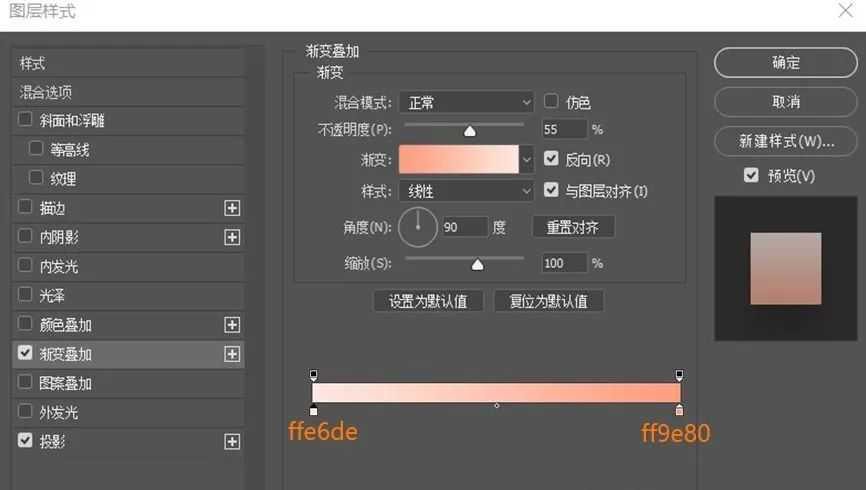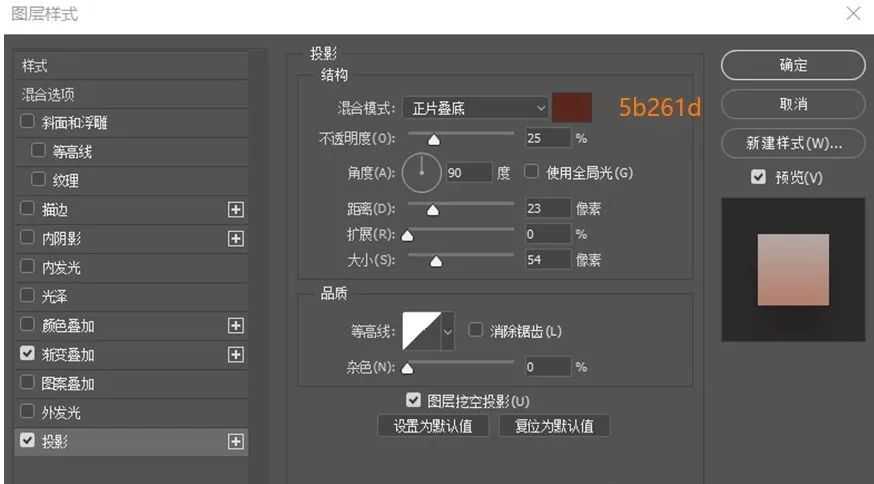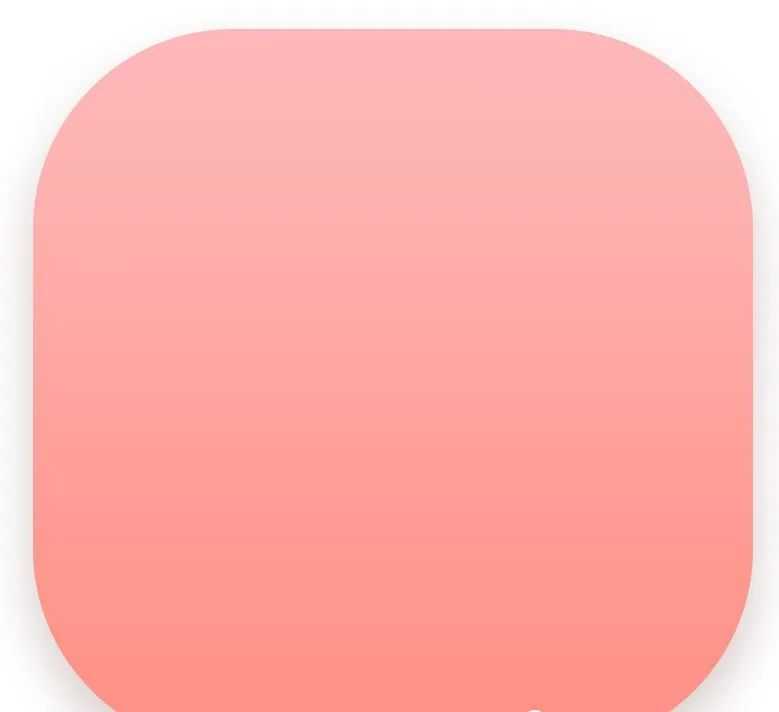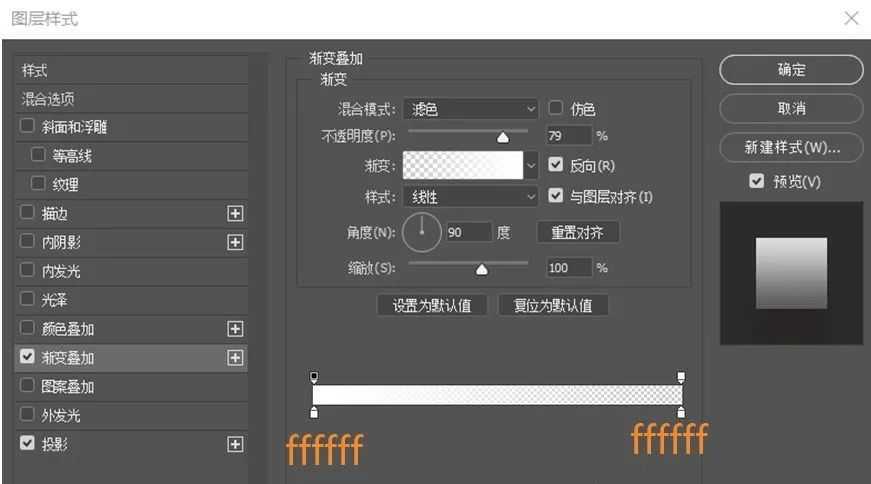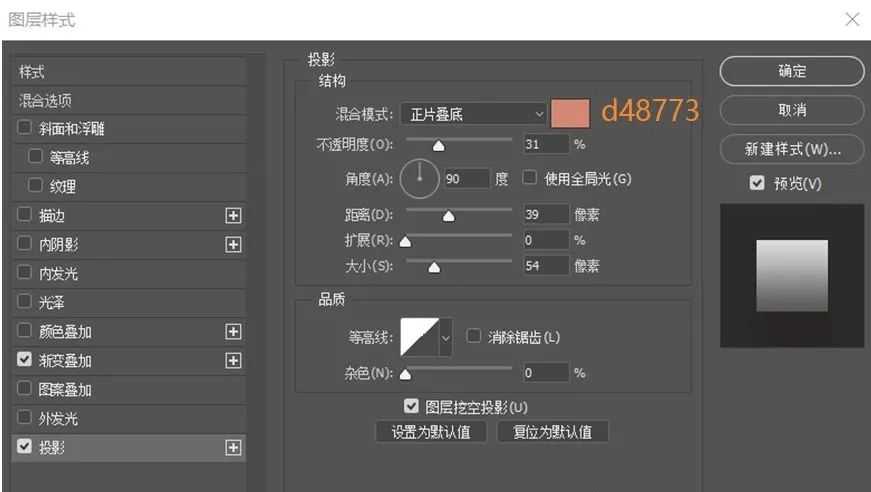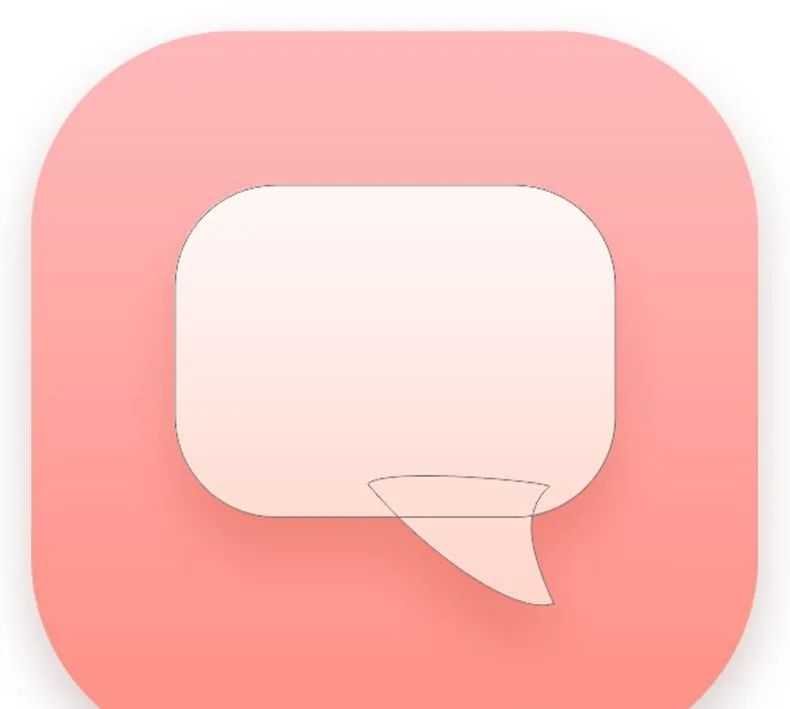昆仑资源网 Design By www.lawayou.com
PS如何制作微拟物风格的手机图标?本次教程是用PS制作出微拟物风格的手机主体图标,整体形状相对简单,难度不算很大,但是在颜色选择方面一定要慎重哦!要让整体作品看起来干净清爽才能更好体现出这个主题图标的特点。
这里选择了时间、播放器、天气、相机、计算器、相册。
- 软件名称:
- Adobe Photoshop CC 2019 20.0 简体中文安装版 32/64位
- 软件大小:
- 1.73GB
- 更新时间:
- 2019-12-04立即下载
手把手教你制作拟物图标教程
一 、信息图标
步骤 01 建立文档并制作背景
新建文档,大小3600*2800px,分辨率72。新建图层,命名背景,填充前景色#f9dfb6,图层模式改为正片叠底,不透明度32%。
步骤 02 制作底座
新建720*720px的圆角矩形,圆角半径为200px,命名底座,填充颜色#ff7f8c,并添加图层样式来制造体积感。如图。
步骤 03 制作信息的基本形状
新建430*320px的圆角矩形,再用钢笔工具勾出信息图形的小尾巴。将两个图层合并,命名为信息形状,并添加图层样式,如图。
上一页12 3 下一页 阅读全文
昆仑资源网 Design By www.lawayou.com
广告合作:本站广告合作请联系QQ:858582 申请时备注:广告合作(否则不回)
免责声明:本站资源来自互联网收集,仅供用于学习和交流,请遵循相关法律法规,本站一切资源不代表本站立场,如有侵权、后门、不妥请联系本站删除!
免责声明:本站资源来自互联网收集,仅供用于学习和交流,请遵循相关法律法规,本站一切资源不代表本站立场,如有侵权、后门、不妥请联系本站删除!
昆仑资源网 Design By www.lawayou.com
暂无评论...